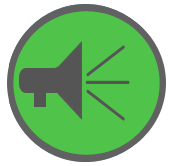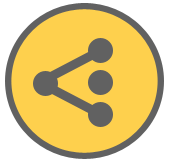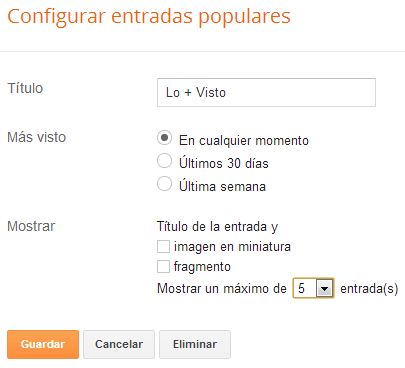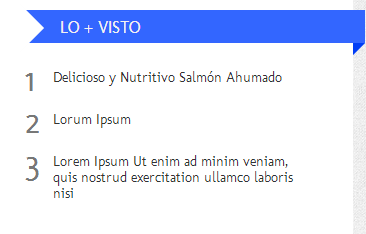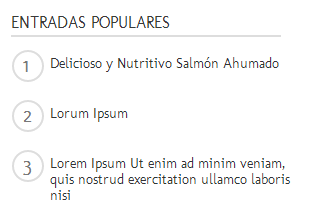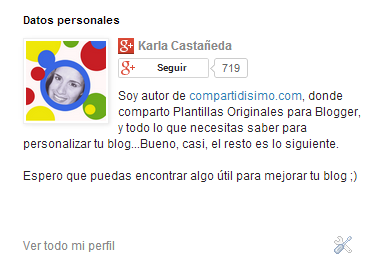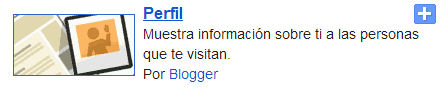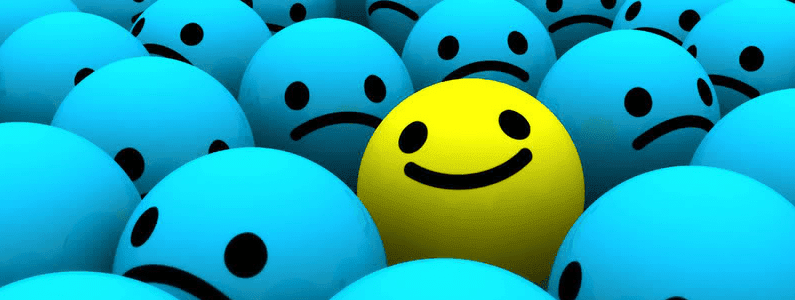Dicho esto, digamos que aún nos encontramos en ese momento de aprendizaje en el que empezamos a convivir con estas herramientas que Internet nos deja al alcance de nuestras manos. No podemos tener una actividad Social Media sin plantearnos un análisis de los resultados que se están dando con aquello que publicamos. Y es que otro de los grandes retos en Internet, es recopilar todos los datos que recibimos de manera eficiente y no ahogarnos en el intento. Por ello, las medidas planteadas, intentan simplificar y unificar la medición en las redes sociales, como su propio nombre indica a través de Standards o modelos de referencia.
La publicación divide en cinco grupos las medidas a tener en cuenta que a continuación se presentan:
1.Fuentes y métodos de transparencia
La primera medida es crear una tabla de contenido que recoja la información sobre las fuentes de contenido de Social Media y los métodos que se utilizan para su recogida y análisis, para proporcionar una total transparencia y facilitar la comparación. Su utilidad reside en que existen parámetros que se miden a través de diferentes herramientas que pueden usar metodologías diferentes, por ello, es muy importante utilizar la tabla para identificar nuestras fuentes de información.
2.Alcance e impresiones
El objetivo de este apartado es ofrecer cuatro indicadores específicos para poder medir el alcance y las impresiones de las publicaciones. Actualmente, la medición de la actividad de Social Media de las marcas, depende directamente de las metodologías de las herramientas digitales y, por ello, se toman como indicadores fundamentales a ITEM, MENTION, IMPRESSION y REACH:
- Un ITEM de contenido se refiere a un post, micro-post, artículo que se publica por primera vez en un medio digital, es decir, a la totalidad del elemento que puede ser comentado, recomendado y todos sus derivados de interacción. Los likes, comentarios, RT, no deben ser tomados como ITEM sino como derivados adicionales de éstos
- Una MENCIÓN es aquella que se refiere a la marca que se está analizando, típicamente definidas en Social Media como aquellas veces que aparece el nombre de la marca en las búsquedas.
- Una IMPRESIÓN representa el número de veces que un ítem tiene la oportunidad de ser visto y de llegar a las personas, basado en la audiencia que ha tenido la oportunidad de verlo, independientemente de que lo vieran o no de dispositivos diferentes.
- El ALCANCE o REACH es el número total de individuos únicos que tuvieron la oportunidad de ver un ITEM. REACH es el indicador que está basado en el número de impresiones, redefinida para eliminar la duplicación de individuos que han tenido la oportunidad de verlo varias veces por diferentes canales, es decir, potenciales oportunidades para ser visto.
3.Engagement y Conversación
ENGAGEMENT: Se trata de la acción que existe más allá de la exposición e implica una interacción entre dos o más personas. Es la participación que se produce en respuesta al contenido publicado, es decir, cuando alguien participa CON NOSOTROS.
Se sugiere que el ENGAGEMENT debe medirse como :
- Nº total de interacciones dentro de cada canal
- Porcentaje de participación de su público al día/semana/mes
- Porcentaje de participación por cada ITEM
CONVERSACIÓN: Se define como la discusión que se mantiene tanto online como offline sobre la marca, ya sea en los canales de la marca o en el de terceros. Cuando alguien habla DE NOSOTROS.
Las medidas que se sugieren para la CONVERSACIÓN:
- Nº total de ITEMS que nombran a la marca, empresa o tema en cuestión.
- Nºtotal de MENCIONES sobre cada ITEM
- Nºtotal de oportunidades de que se vea cada ITEM, calculado por el número de lectores que hay en el momento de la publicación.
4.Influencia y Relevancia
En este caso, la influencia no puede ser definida bajo una única puntuación o algoritmo concreto ya que depende de varias variables como el engagement, el alcance o la relevancia de un tema entre otras cosas. Por ello se definen cuatro conceptos:
- INFLUENCE: se trata de la Habilidad de causar o contribuir un cambio en la opinión de un cliente
- KEY INFLUENCER: la persona o grupo de personas que poseen el potencial medio para influir debido a una serie de atributos, como la frecuencia de comunicación que tienen por ejemplo.
- INFLUENCEES(INFLUENCIADOS): Con aquellos que interactúan los key influencer. Se trata de la persona o grupo de personas que cambian su opinión o comportamiento como resultado de estar expuestos a una información.
- INFLUENCER MARKETING: El acto de un vendedor o comunicador que hace participar a los KEY INFLUENCER para que a su vez actúen sobre los influencees.
Cabe destacar que las investigaciones demuestran que un vendedor es más eficaz cuando concentra los recursos a los factores más importantes para influenciar a aquellos que mayor potencial tienen de ser influenciados
5.Sentimiento, Opinión y Defensa
Ser capaz de medir el sentimiento, la opinión y la defensa de los usuarios hacia una marca es verdaderamente un reto, por ello, siempre viene bien definir los conceptos para después identificar el tipo de análisis que podríamos realizar.
- SENTIMENT: Es el componente de opinión y promoción que el autor trata de transmitir sobre la marca o empresa.
- OPINION: es un punto de vista o juicio sobre algo, no necesariamente basado en hechos o conocimientos.
- ADVOCACY o DEFENSA: se refiere al apoyo/recomendación que públicamente recibe la marca en un nivel superior a los likes y follows; es aquella actividad por parte de los usuarios que influencia a otras personas.
6.Impacto y Valor
Representan el último resultado de una acción en las redes sociales, se definen por y dependiendo de los objetivos marcados por la empresa. Muchas veces se confunde con el término ROI, pero está lejos de ser el único impacto o valor atribuible a las redes sociales.
- IMPACTO: Se trata del efecto que provoca una campaña de social media, un plan o esfuerzo en una audiencia determinada.
- VALOR: La importancia, el valor o utilidad de algo. El valor puede ser descrito en términos financieros o no.
Cualquier medida referente al impacto y el valor, deben estar asociadas a los objetivos de negocio de la empresa. Tal y como muestra el informe, evaluar el valor e impacto de una campaña es un proceso complejo y entran en juego numerosas variables. En ningún caso se puede reducir a una fórmula generalizada que se aplique a todas las organizaciones. El valor depende de la estrategia de negocio.
El hecho de que se hayan puesto en común conceptos tan importantes a nivel de analítica en Social Media, es una gran iniciativa para unificar criterios de medición que utilizamos para argumentar la presencia en redes sociales. De esta manera, la base de todo estudio se podrá plantear de manera unitaria y con una base teórica contrastada.
PDF original de Normas básicas del análisis Social Media.

Autora: Naike Calvo. Comunicación y Marketing Digital. Especializada en Big Data. Apasionada de las posibilidades que nos brinda la red.. Puedes encontrarla en Google Plus y Twitter